
Ajouter une ombre au texte dans Pages pour iCloud
Vous pouvez ajouter une ombre derrière le texte pour le faire ressortir. L’ombre du texte reste visible même si vous choisissez d’imprimer votre document ou de le télécharger au format PDF.
Sélectionnez le texte à modifier.
Dans la
 barre latérale Format, cliquez sur le bouton Style vers la partie supérieure de la fenêtre.
barre latérale Format, cliquez sur le bouton Style vers la partie supérieure de la fenêtre. Si le texte se trouve dans une cellule de tableau, cliquez sur l’onglet Cellule en haut de la barre latérale plutôt que de cliquer sur le bouton Style.
Dans la section Police, cliquez sur le menu contextuel Action
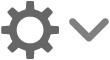 , puis cochez la case Ombre.
, puis cochez la case Ombre.Modifiez l’apparence de l’ombre en vous aidant des commandes suivantes :
Flou : cliquez sur les flèches pour augmenter ou diminuer la netteté de l’ombre.
Décalage : cliquez sur les flèches pour modifier l’espace entre le texte et l’ombre.
Opacité : faites varier la transparence de l’ombre.
Angle : faites glisser la roue de l’angle pour modifier la direction de la source de lumière. Vous pouvez également saisir une valeur dans le champ situé à côté de la roue.
Couleur : à droite de la zone de texte, cliquez sur la roue de couleur (elle ressemble à un rectangle), puis choisissez une couleur.
Pour supprimer une ombre, sélectionnez le texte, cliquez sur le menu déroulant Action ![]() , puis décochez la case Ombre.
, puis décochez la case Ombre.